如何更新 Jellyfin
已发表: 2023-04-06
Jellyfin 是一个免费的开源 Plex 替代品,用于本地和远程流媒体。 服务器不包含自我更新程序,因此更新 Jellyfin 是一个手动过程。
检查您安装的 Jellyfin 版本
如何在 Windows 上更新 Jellyfin
如何在 Mac 上更新 Jellyfin
如何在 Linux 上更新 Jellyfin
如何更新 Jellyfin 的 Docker 版本
Jellyfin 和其他 Plex 替代品
检查您安装的 Jellyfin 版本
在尝试更新 Jellyfin 之前,最好检查一下您是否需要这样做。 您可以通过启动服务器并在您选择的平台上启动 Web UI 来完成此操作。 默认情况下,它位于 localhost:8096/web/index.html。
访问屏幕左侧的侧边栏,然后单击“管理”标题下的“仪表板”。
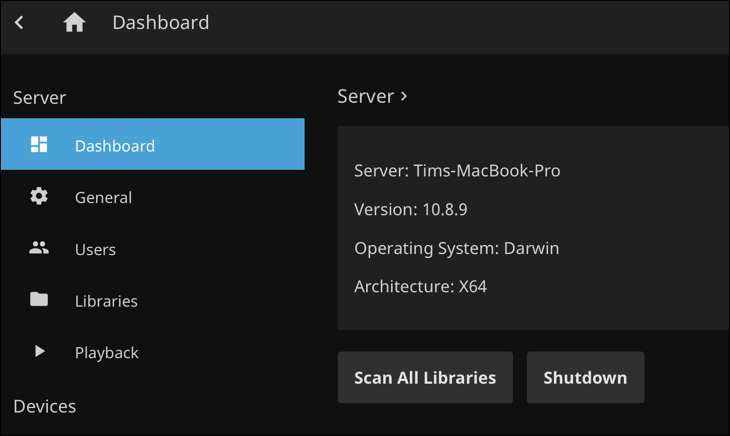
在屏幕的顶部,您现在应该看到您的服务器的名称,后面是当前安装的版本。 记下此号码,因为您需要在下一步中检查它。
如何在 Windows 上更新 Jellyfin
在开始之前,如果 Jellyfin 服务器正在运行,请将其停止。 为此,您可以在 Windows 桌面右下角的系统托盘中找到 Jellyfin 图标,右键单击它,然后选择“退出”退出服务器。
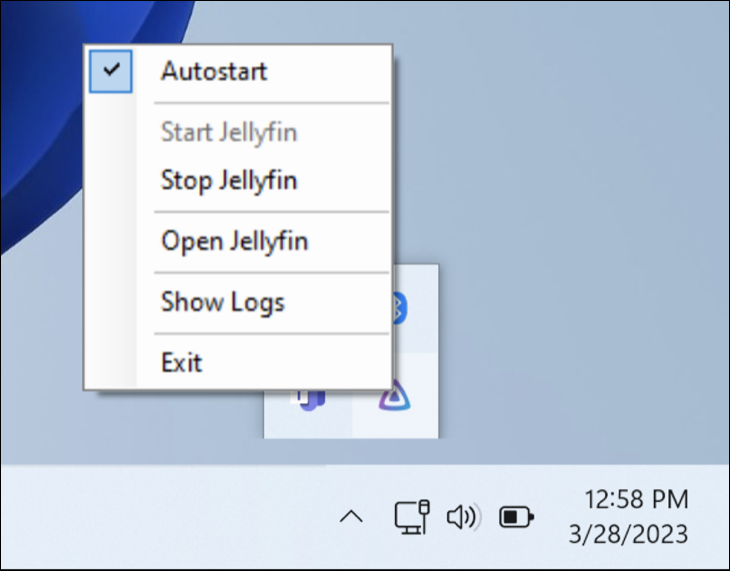
现在前往 Windows 发布页面,查看列表顶部的最新稳定服务器下载。 版本号在文件名中。 如果两个版本匹配,则您已经安装了最新版本。 如果您看到更新的版本,请下载可执行文件。
在您的服务器停止并准备好安装新版本的情况下,您需要做的就是在旧版本之上安装新版本的 Jellyfin。 当您运行安装程序时,您将收到通知,指出已检测到现有的 Jellyfin 安装,并且您的服务器设置将被保留。
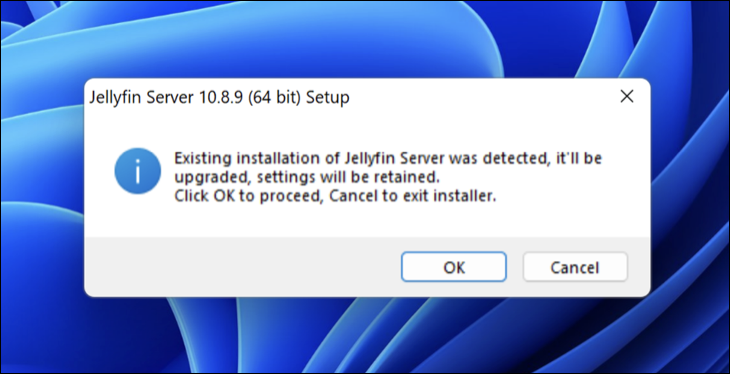
单击“确定”继续,然后单击“下一步”按照更新过程进行操作,就好像您是第一次安装服务器一样。 当一切都完成后,媒体服务器将是最新的。
如何在 Mac 上更新 Jellyfin
首先,使用 macOS 桌面右上角的菜单栏图标停止 Jellyfin 服务器。 单击 Jellyfin 图标,然后从出现的菜单中选择“退出 Jellyfin 服务器”。
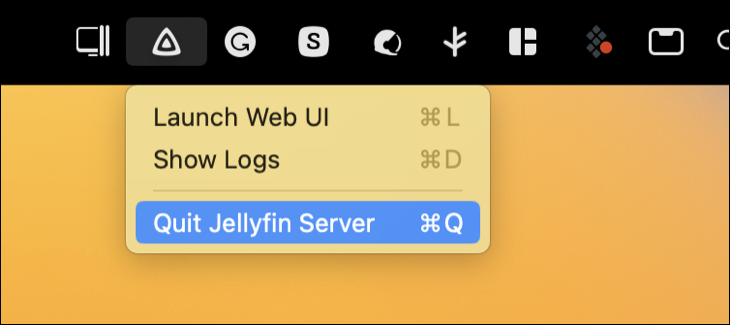
现在是时候从 macOS 发布页面下载最新版本的 Jellyfin 服务器了。 检查以确保您正在下载的版本比您当前安装的版本更新(版本号在文件名中)。
下载最新版本的 Jellyfin 后,通过双击并将“Jellyfin”应用程序拖到“应用程序”文件夹来安装 DMG(您可以使用磁盘映像中的快捷方式来执行此操作)。
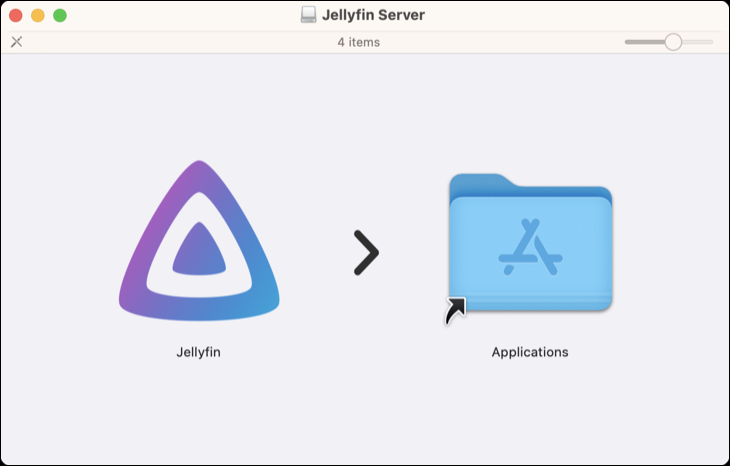

您会收到通知,应用程序文件夹中已存在一个 Jellyfin 服务器版本。 单击“替换”以将旧应用程序替换为新应用程序。
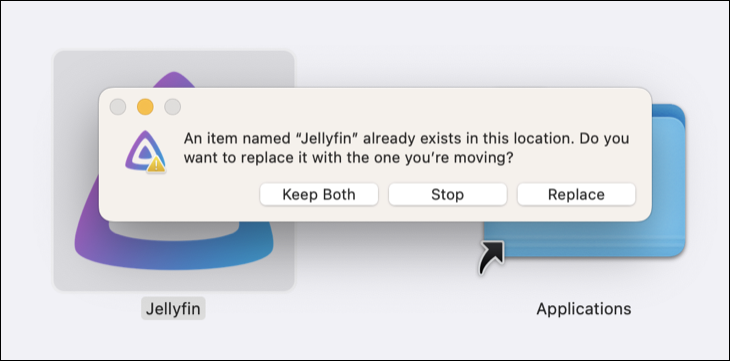
现在启动 Jellyfin。 您会看到标准的 macOS“新应用”警告,询问您是否真的要打开从互联网下载的应用。 单击“打开”以启动服务器。 这样做不会丢失任何现有设置或媒体信息。
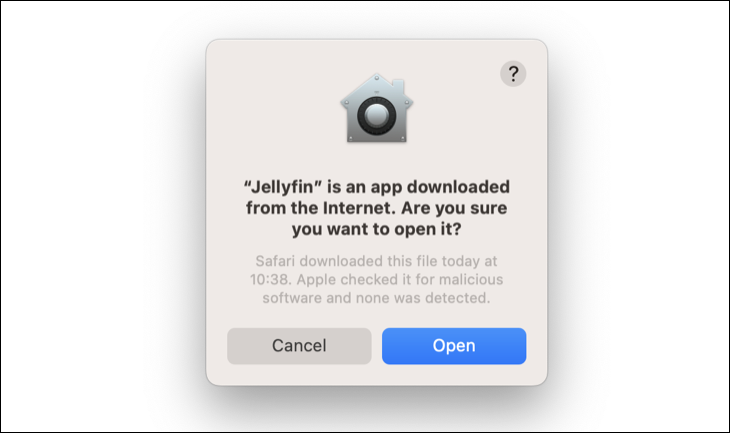
或者,如果您使用 macOS 命令行包管理器 Homebrew 安装了 Jellyfin,则可以使用单个命令更新它。 打开终端并运行以下命令:
酿造升级果冻
如何在 Linux 上更新 Jellyfin
如何在 Linux 上更新 Jellyfin 在很大程度上取决于您运行的 Linux 版本。 最常见的 Linux 发行版(Ubuntu 和 Debian)的更新说明非常简单,前提是您遵循了 Linux 下载页面上的curl或wget安装说明。
这些将 Jellyfin 存储库添加到您的包管理器。 然后,您可以通过启动终端并运行以下命令来使所有内容保持最新:
须藤更新
这将获取可以更新的包列表。 现在您可以使用以下方法操作这些更新:
须藤升级
要仅更新 Jellyfin(或任何单独的应用程序),请改为运行sudo apt install jellyfin 。 您将看到一条消息,通知您 Jellyfin 已经在运行最新版本,或者可以选择更新到可用的较新版本。
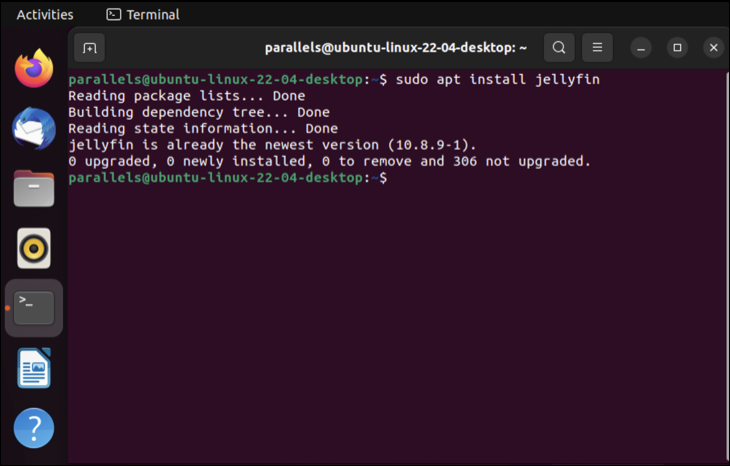
其他发行版有自己的包管理器。 例如,Jellyfin 的 Arch 版本使用 Arch User Repository。 CentOS 和 Fedora 有单独的文件下载,您可以像安装标准 RPM 文件一样安装它们。
如何更新 Jellyfin 的 Docker 版本
在 Docker 中更新 Jellyfin 容器的最简单方法是使用 Watchtower。 此 Docker 容器将监视其他容器基础映像的更新并在必要时将其拉下。 默认情况下,它会监视所有容器的更改,但您可以使用 Watchtower 文档中的说明排除某些容器。
安装 Docker 并运行 Jellyfin 后,通过在终端中运行以下命令来下载并启动 Watchtower:
泊坞窗运行-d \ --名称瞭望塔\ -v /var/run/docker.sock:/var/run/docker.sock \ containrrr/瞭望塔
您现在应该注意到一个运行 Watchtower 图像的新容器出现在您的 Docker 容器菜单中。 确保它正在运行,然后单击容器并浏览“日志”部分以确保一切正常。 您应该看到 Watchtower 已记录它检查所有容器的更新,以及一个通知您下一次检查的日志(默认购买,24 小时后)。
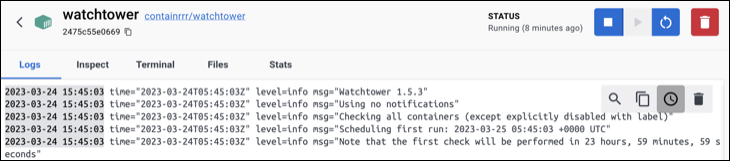
Jellyfin 和其他 Plex 替代品
Jellyfin 是一种功能强大的媒体服务器,与 Plex 不同,它不会在付费墙后面放置任何内容。 与容器化 (Docker) 应用程序相比,桌面版本(Windows、macOS 和 Linux)更容易上手,后者依赖于通过命令行使用。
Jellyfin 只是您可以尝试的 Plex 竞争对手之一。 查看我们推荐的其他 Plex 替代品,包括 Kodi 和 Emby。
